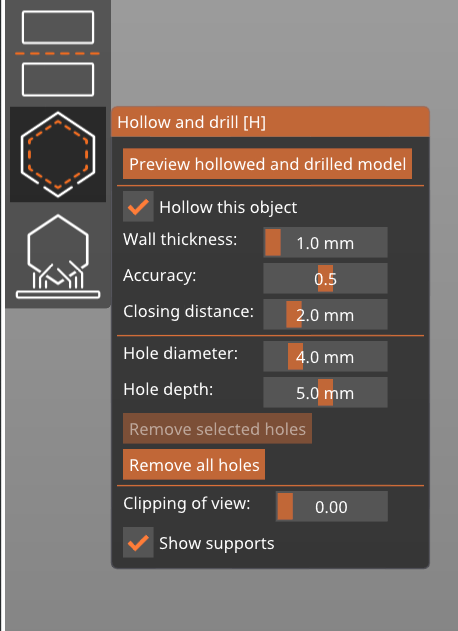Todos los objetos laminados para las impresoras SLA son
completamente sólidos por defecto. No hay patrón de relleno como en las impresoras 3D de FFF/FDM. Los objetos sólidos impresos a partir de la resina líquida pueden ser pesados y robustos, pero el consumo de resina es alto en comparación con los objetos huecos, especialmente cuando se imprimen modelos grandes.
Vaciar tu modelo 3D es una excelente manera de:
- ahorrar una cantidad considerable de material (disminuye el precio de impresión)
- disminuir la área de superficie de cada capa - lo que disminuye la fuerza necesaria para separar la impresión de la pantalla al pasar a la siguiente capa
- reducir el número de soportes necesarios (menor peso del modelo impreso)
Sugerimos añadir al menos dos agujeros de drenaje . Sin ellos, la resina sin curar terminaría atrapada dentro de la impresión terminada.
Usando la herramienta de Vaciado
El vaciado se puede configurar para cada modelo individualmente utilizando la herramienta Vaciado en el barra de herramientas izquierda. Alternativamente, puedes configurar el vaciado para todos los modelos a la vez en Ajustes de Impresión - Vaciado.
El vaciado del modelo se configura con los siguientes parámetros:
Espesor del vaciado
|
|
Añadiendo agujeros de drenaje
Los agujeros de drenaje se pueden añadir con clic izquiedo en el objeto cuando la interfaz de vaciado SLA está activa.
Los agujeros se pueden reposicionar posteriormente arrastrándolos sobre la malla.
Cada agujero es siempre perpendicular a la superficie y su diámetro y profundidad se puede configurar - la configuración actual se utilizará para los agujeros recién colocados.
Puede eliminar los agujeros haciendo clic derecho en cualquiera de ellos
Si necesitas introducir un valor exacto o el deslizador no tiene suficiente rango para tí, puedes hacer Ctrl+clic izquierdo el valor para editarlo.
Confirmar y obtener una vista previa de la malla vaciada
El vaciado y la perforación se realizan después de que el botón de Vista previa del modelo vaciado y perforado ha sido presionado. Ten en cuenta que tanto el vaciado como la creación de agujeros de vaciado son tareas computacionalmente costosas y llevarán algún tiempo, especialmente con modelos complejos. En caso de que el usuario no presione el botón, el vaciado y los agujeros se realizarán durante el proceso de laminación.
La herramienta de Cortar por un plano se puede usar para mirar dentro de un objeto (la misma herramienta está presente en la interfaz de edición de puntos de soporte SLA). Mueve el control deslizante de izquierda a derecha para mover el plano de corte. Puedes revisar la geometría ahuecada y colocar los orificios de drenaje de manera adecuada.
![]()
El botón
de reiniciar la dirección
alineará la herramienta del plano de corte en paralelo a la vista de la cámara actual. Por ej. si deseas que el plano de corte se mueva hacia arriba y hacia abajo, mira el modelo desde arriba (Vista Superior 1) y presiona el botón Restablecer dirección.
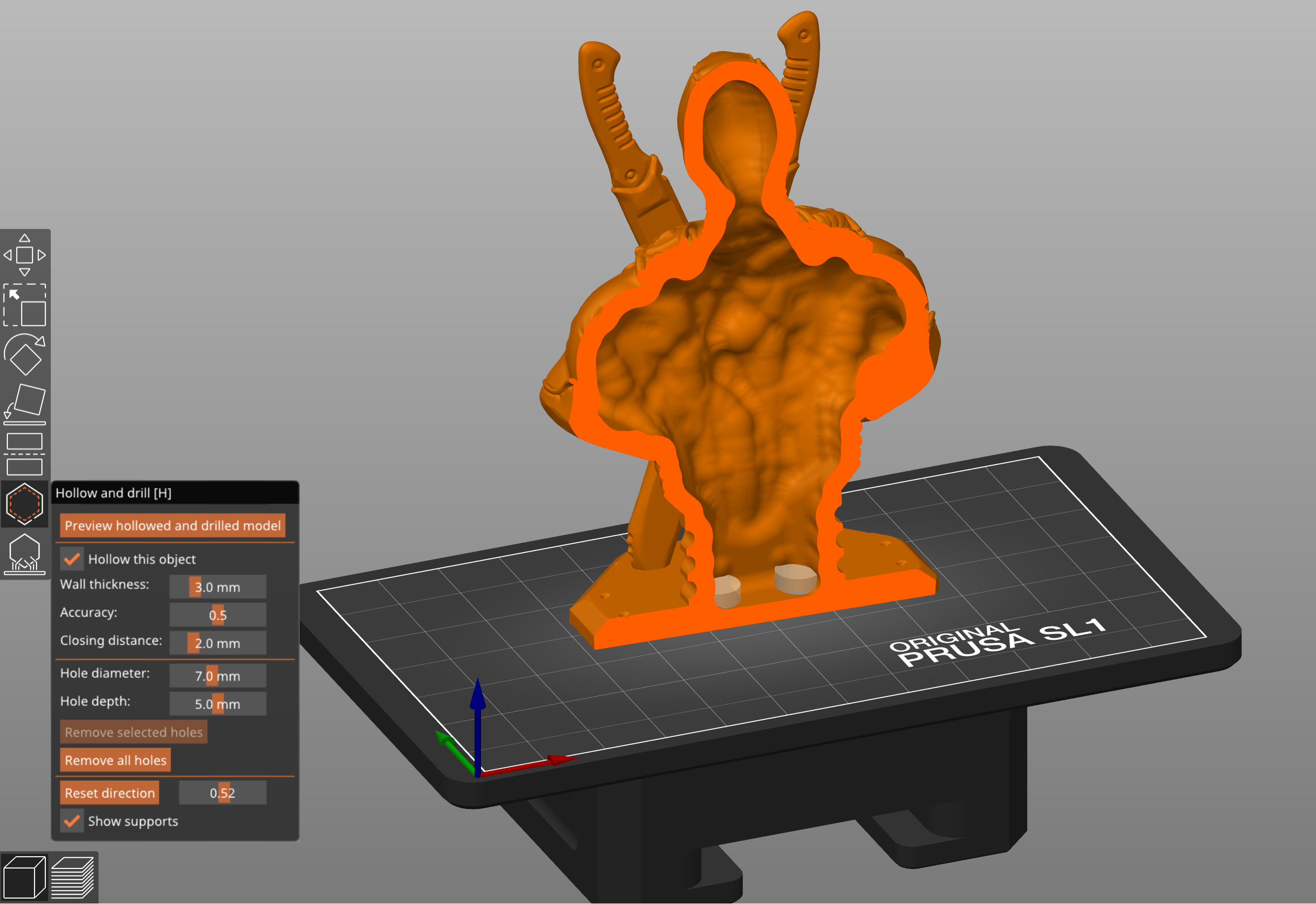
Archivo - Exportar - Exportar plataforma como STL.
Ejemplo de modelo sólido vs vaciado
Modelo sólid: 237 ml, $13.75 de coste de resina
Modelo vaciado: 81 ml, $4.70 de coste de resina